如何在PS4上播放DVD
PS4可以播放DVD嗎?我嘗試使用Sony PS4 Slim播放DVD電影,但是它說必須啟用磁盤播放功能。為什麼我的PS4無法播放DVD?打開DVD播放功能有什麼幫助嗎?
PS4(PlayStation 4) 是Sony Computer Entertainment開發的最受歡迎的視頻遊戲機。 PS4可以為您帶來最佳的遊戲體驗。 PS4可以輕鬆播放UHD藍光遊戲光盤,即使分辨率高達4K。播放標準DVD光盤似乎很容易。但是,許多用戶抱怨PS4無法播放DVD的問題。所以我們回到問題, PS4可以播放DVD?
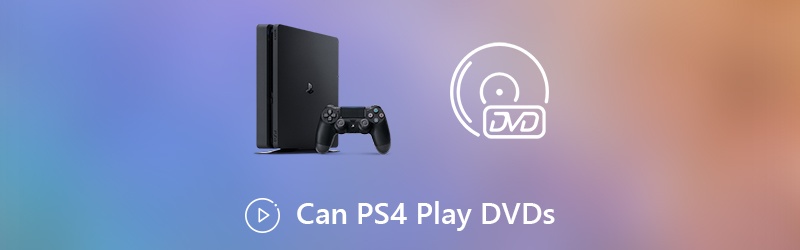
答案是肯定的,PS4確實具有播放藍光,DVD和3D視頻的功能。它還提供了一些有用的應用程序,可幫助您輕鬆欣賞音樂和電影。在這篇文章中,我們將向您展示2種方法 在PS4上播放DVD.
第1部分。如何在PS4上播放DVD(常規方式)
如上所述,PS4具有播放DVD和藍光光盤的功能。實際上,只要放入DVD光盤,就可以方便地開始DVD播放。
第1步。插入要在PS4控制台上播放的DVD光盤。
第2步:DVD中的電影或電視節目將自動播放。或者你可以去 視頻部分 在裡面 XMB菜單 然後按電影標題上的X按鈕播放DVD光盤。
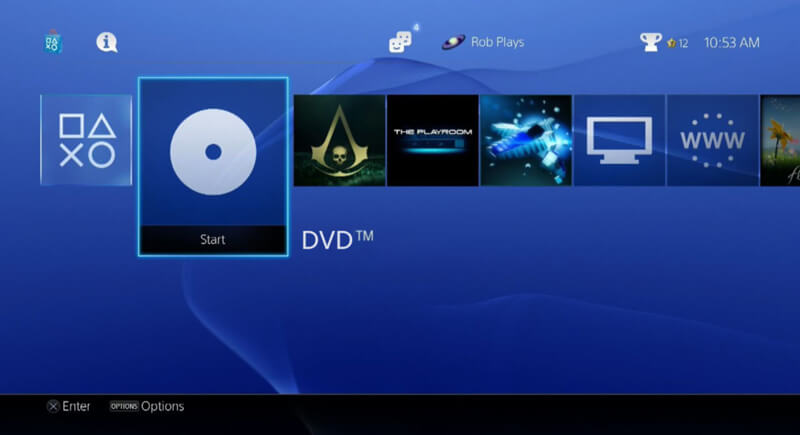
將DVD放入PS4控制台後,您可以使用PS4控制器和屏幕UI輕鬆控製播放。要在PS4上播放DVD,您應該通過穩定的網絡連接PlayStation 4。此外,您需要將PS4更新到最新的系統版本。在這裡,您需要將PS4 Slim或PS4 Pro更新到1.50或更高版本。
在大多數情況下,當您將PS4連接到良好的網絡連接時,它將自動提示您有一個可用的系統更新。但是,如果您無法在PS4上播放DVD,則可以先嘗試更新系統版本。為此,您可以轉到 設定值 然後選擇 系統軟件更新 選項。現在,您可以按照屏幕上的說明下載並安裝新的PS4系統。
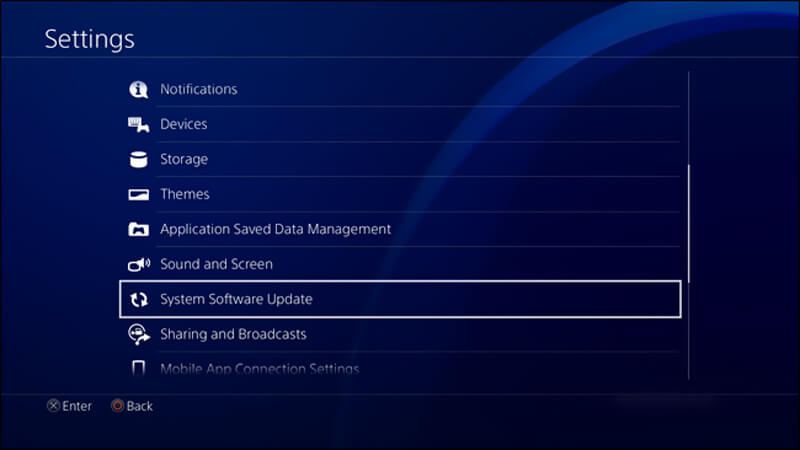
第2部分。在PS4上播放DVD的更好方法(推薦)
實際上,當您需要在PS4上播放DVD時,可以先將DVD翻錄為PS4支持的視頻。從其官方站點我們知道,PS4與H.264 / MPEG-4 AVC High Profile Level 4.2兼容。在這裡,我們強烈推薦專業 Vidmore DVD Monster 幫助您直接將DVD轉換為具有原始圖像和聲音質量的PS4視頻。
- 強大的DVD解密算法可將幾乎所有DVD翻錄到PS4。
- 輕鬆將任何DVD,DVD文件夾和ISO文件轉換為高質量的HD / SD視頻。
- 一鍵式解決方案可將整個DVD內容翻錄成10倍的速度。
- 編輯DVD,例如修剪/裁剪/旋轉/合併,添加新的字幕/音軌/水印,調整輸出圖像/聲音效果等等。

第1步。單擊上面的下載按鈕,免費下載,安裝並運行此功能強大的DVD到PS4翻錄軟件。現在,您可以插入要在PS4上播放的DVD光盤。如果您的計算機沒有DVD驅動器,則需要連接外部硬盤驅動器。
第2步。進入主界面時,選擇 開膛手 在頂部中央部分。然後點擊 載入DVD 選項。在下拉列表中,您可以點擊 載入DVD 光盤以導入DVD。

第三步。如果DVD光盤中有多個視頻文件,則在此步驟中,您需要選擇要在PS4上播放的特定文件,然後為其選擇合適的輸出格式。在輸出格式選擇窗口中,可以單擊 設備 至 遊戲類 至 PS4 選擇正確的輸出格式。現在您可以點擊 裂口 按鈕將DVD保存為PS4支持的視頻文件。
上面的過程是如何 將DVD解壓縮到硬盤 作為PS4在計算機上支持的數字格式。
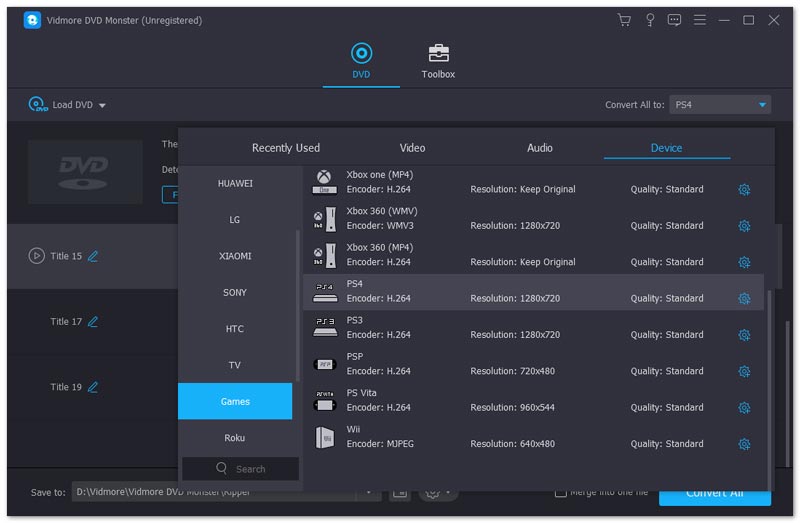
第4步。將DVD轉換為PS4支持的視頻文件後,可以通過USB驅動器將其放入PS4。然後,您可以輕鬆地使用 媒體播放器 應用程式。如果您的PS4上沒有此應用,則可以從PlayStation商店安裝它。在這裡你可以學習 如何在PS4上播放MKV視頻.
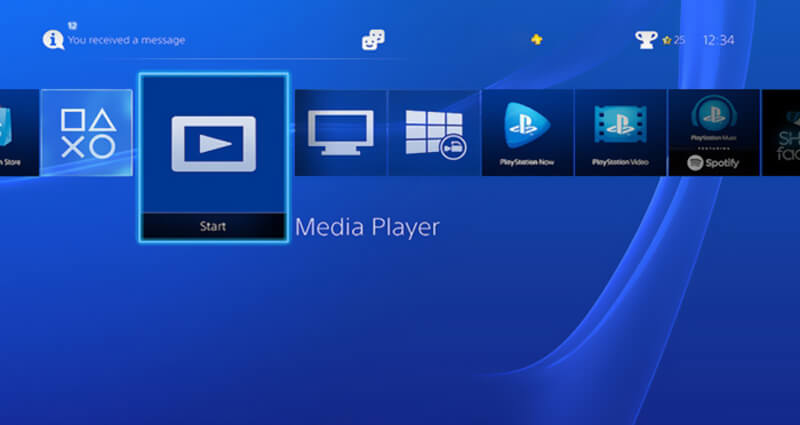
結論
當然,您可以使用PS4遊戲機播放DVD。閱讀此頁後,您可以通過以下兩種簡單方法 在PS4上播放DVD。如果您還有任何疑問,請給我們留言。

